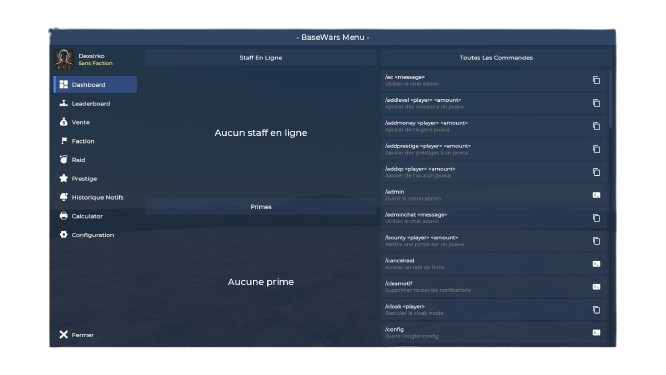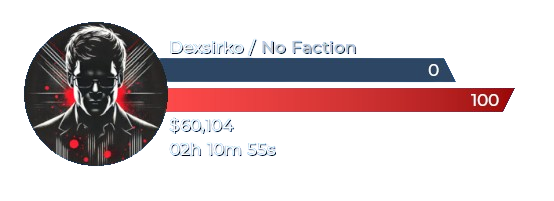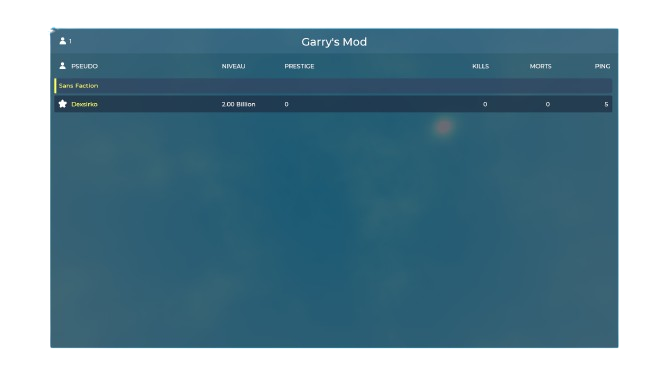VibeLife
Les Bases
Introduction :
Bienvenue sur VibeLife, un serveur BaseWars où stratégie et amusement se rencontrent ! Ce guide est conçu pour vous aider à configurer votre jeu et à bien débuter votre aventure.
1. Que faut-il pour jouer à VibeLife ?
Avant de plonger dans l'univers de VibeLife, assurez-vous d'avoir les éléments suivants :
- Garry's Mod installé via Steam : Assurez-vous que votre jeu est à jour.
- Addons du serveur : Téléchargez automatiquement les fichiers requis en rejoignant le serveur, ou préchargez-les via notre [collection Steam officielle](lien vers la collection).
- Connexion Internet stable : Une bonne connexion est essentielle pour éviter le lag.
Important :
- Pas de triche : L'utilisation de cheats ou de logiciels tiers est strictement interdite. Cela pourrait entraîner une bannière permanente de notre serveur. Nous utilisons un système avancé pour détecter toute forme de triche, alors jouez de manière équitable !
- Mode multijoueur activé : Vérifiez que Garry's Mod est configuré pour accepter les connexions en ligne.
2. Performances requises pour VibeLife
Pour profiter pleinement de l'expérience, voici les configurations minimales et recommandées :
Configuration minimale
- Processeur : Intel Core i3 ou équivalent
- Mémoire vive (RAM) : 4 Go
- Carte graphique : Intel HD Graphics 4000 ou mieux
- Espace disque : 20 Go pour Garry's Mod et les addons
- Connexion Internet : Requise pour le multijoueur
Configuration recommandée
- Processeur : Intel Core i5 ou Ryzen 5
- Mémoire vive (RAM) : 8 Go ou plus
- Carte graphique : Nvidia GTX 1050 / AMD RX 560 ou équivalent
- Espace disque : 40 Go (prévoir un espace supplémentaire pour les addons lourds)
- Connexion Internet : Stabilité importante pour réduire le lag
3. Conseils pour optimiser vos performances
Si votre ordinateur est peu puissant, voici quelques astuces pour améliorer vos performances dans Garry's Mod :
- Réduisez les paramètres graphiques : Accédez aux options graphiques et désactivez les ombres ou réduisez les détails des textures.
- Fermez les applications en arrière-plan : Cela libérera des ressources pour le jeu.
- Limitez le téléchargement d'addons inutiles : Préférez les addons officiels du serveur pour éviter les conflits.
- Utilisez une connexion câblée : Cela garantit une meilleure stabilité réseau.
1 - Créer un profil :
Lorsque vous rejoignez le serveur VibeLife pour la première fois, un menu s'ouvrira automatiquement pour vous permettre de créer votre profil. Suivez ces étapes :
- Appuyez sur le bouton
+pour créer votre profil.- Entrez les informations demandées, telles que votre nom et votre faction (le cas échéant).
- Une fois votre profil créé, vous pouvez commencer à jouer immédiatement.
Si vous souhaitez revenir au menu de gestion des profils, utilisez simplement la commande /profil dans le chat. Cela vous permettra de modifier ou consulter vos informations.
2 - Interface utilisateur (HUD)
Votre expérience sur VibeLife est accompagnée de deux principaux HUD (Heads-Up Displays), situés sur les côtés gauche et droit de votre écran. Voici ce qu’ils affichent :
HUD côté gauche :
Ce panneau contient des informations liées à votre personnage :
- Avatar : Montre votre image de profil ou un avatar symbolique.
- Argent : Le montant total d'argent que vous possédez.
- Temps de jeu : Indique combien de temps vous avez passé sur le serveur.
- Nom + Faction : Affiche votre nom en jeu ainsi que votre faction actuelle.
- Vie : Représente votre santé restante.
- Armure : Montre votre niveau d'armure pour la protection supplémentaire.
HUD côté droit :
Ce panneau fournit des informations tactiques et liées au combat :
- Arme actuelle : Indique l'arme que vous tenez dans vos mains.
- Munitions : Affiche les informations suivantes :
- Munitions dans votre chargeur / Capacité du chargeur (exemple :
15/30) - [Munitions totales hors chargeur] (exemple :
[90])
- Munitions dans votre chargeur / Capacité du chargeur (exemple :
- Props : Montre combien de props (objets) vous avez placés / le nombre maximum de props que vous pouvez poser.
- Radar :
- Affiche les ennemis proches.
- Les ennemis apparaissent comme des points rouges sur le radar.
- Statut : Indique votre statut d’armement :
- Non armé : Vous ne tenez pas d’arme et ne souhaitez pas vous battre.
- Armé : Vous tenez une arme et êtes prêt à vous battre. Les autres joueurs peuvent vous attaquer.
- Armé permanent : Vous possédez une arme permanente. Tant que cette arme n'est pas sortie, les autres joueurs ne peuvent pas vous attaquer.

Explication de l'interface du tableau (TAB)
L'interface TAB, visible lorsque vous appuyez sur la touche Tab, permet de consulter des informations importantes sur les joueurs présents sur le serveur. Voici une explication des différentes colonnes et informations affichées :
Colonnes principales :
-
Pseudo :
- Affiche le nom du joueur en jeu.
- Les joueurs sans faction sont indiqués comme "Sans Faction".
-
Niveau :
- Représente le niveau actuel du joueur.
- Le niveau augmente avec l'expérience acquise en jouant sur le serveur.
-
Prestige :
- Indique le prestige du joueur.
- Le prestige est obtenu après avoir atteint un certain niveau maximal, permettant une progression supplémentaire.
-
Kills :
- Montre le nombre total d’éliminations effectuées par le joueur.
-
Morts :
- Indique combien de fois le joueur a été éliminé.
-
Ping :
- Affiche le ping (latence) du joueur, mesuré en millisecondes (ms).
- Un ping faible signifie une connexion stable et rapide. Un ping élevé peut entraîner du lag.
Explication du menu F4 (Shop Menu)
Le menu F4 est une interface essentielle sur VibeLife, permettant aux joueurs d’accéder à différentes catégories d’achats et d’options liées au gameplay. Voici une explication détaillée des éléments visibles dans cette interface :
Structure générale :
-
Nom du joueur et argent (en haut à gauche) :
- Affiche votre pseudo.
- Montre la quantité d’argent en votre possession, exprimée en unités économiques du serveur (par exemple,
$7.32 Quadrillion).
-
Catégories du menu (colonne de gauche) :
Ce panneau permet de naviguer entre différentes sections :- Printers : Achat de générateurs d'argent (printers).
- Weapons : Accès aux armes pour la défense ou l’attaque.
- Defenses : Objets défensifs pour protéger vos bases (murs, boucliers, etc.).
- Raid : Équipements nécessaires pour attaquer les bases adverses.
- Farming : Outils pour les activités agricoles ou économiques secondaires.
- Misc : Articles divers ou spécifiques (objets utilitaires).
-
Favoris (panneau supérieur) :
Une section où vous pouvez ajouter vos objets préférés en cliquant sur l'icône en forme d'étoile à côté de chaque article. Cela simplifie les achats récurrents. -
Bouton "Fermer" (en bas à gauche) :
Permet de quitter le menu F4 rapidement.
Chaque article est présenté avec :
- Nom : Identifie clairement l’objet.
- Prix : Affiché directement sous le nom.
- Niveau requis : Un niveau minimum est nécessaire pour acheter l’objet.
- Limite : Limitation sur le nombre d’articles identiques que vous pouvez posséder.
- Favoris : Cliquez sur l’icône en forme d’étoile pour ajouter l’objet à vos favoris.
Utilisation :
- Appuyez sur la touche
F4pour ouvrir le menu. - Naviguez dans les catégories via le panneau de gauche.
- Cliquez sur un article pour l’acheter (si vous avez le niveau requis et assez d’argent).
- Ajoutez des objets à vos favoris pour y accéder rapidement.
- Cliquez sur Fermer pour quitter le menu.
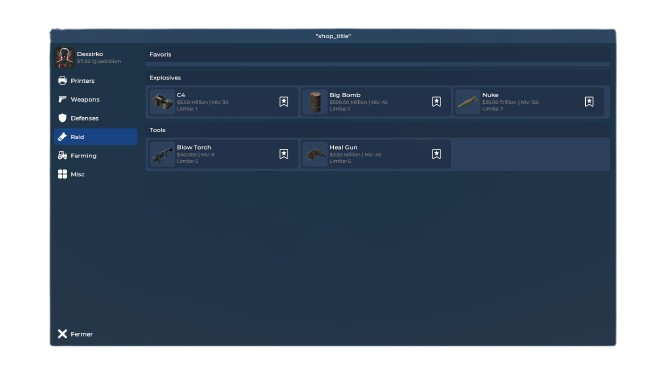
Explication du menu BaseWars (F3)
Le menu BaseWars est une interface centrale qui regroupe plusieurs fonctionnalités nécessaires pour gérer votre progression, vos interactions et vos paramètres. Voici un résumé des éléments principaux :
Menu de gauche : Navigation principale
Le menu de gauche contient les différentes catégories :
- Dashboard : Résumé des informations essentielles (staff en ligne, primes).
- Leaderboard : Classement des joueurs basé sur les kills, la richesse, et d'autres critères.
- Vente : Permet de vendre vos ressources ou objets inutiles pour gagner de l'argent.
- Faction : Interface pour gérer votre faction (création, invitations, gestion des membres).
- Raid : Outils spécifiques pour planifier ou annuler un raid.
- Prestige : Permet de consulter et de gérer votre progression de prestige.
- Historique Notifs : Affiche les notifications importantes que vous avez reçues.
- Calculator : Un outil utile pour effectuer des calculs simples liés à vos revenus ou dépenses.
- Configuration : Accédez à vos paramètres et options de personnalisation.